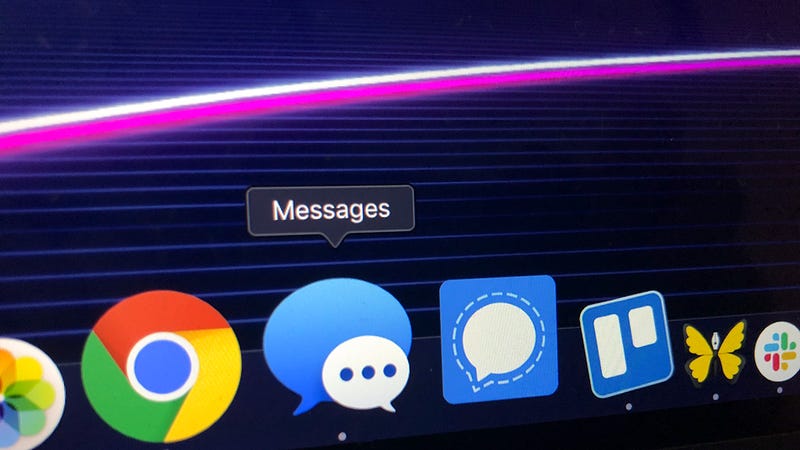 Foto: Alex Cranz (Gizmodo)
Foto: Alex Cranz (Gizmodo)
Sie haben nicht immer zu schielen an einem 6-Zoll-Bildschirm und Tippen Sie Ihre Kommunikation auf einen kleinen touch-Tastatur. Die meisten messaging-apps jetzt lassen Sie Ihren laptop oder desktop-computer als auch von Ihrem Telefon. Hier sind alle Optionen, die Sie haben über SMS, iMessage, WhatsApp, und mehr.
Apple iMessage
Wenn nur jeder messaging-app-zu-computer-Verbindung ist so einfach, wie das man zwischen Nachrichten auf iOS/iPadOS und Nachrichten auf macOS. Alles wird automatisch eingerichtet und funktioniert (fast) problemlos, das ist toll, wenn Apple hardware und iMessage ist alle, die Sie überhaupt verwenden möchten.
Die Verwendung von iMessage (Apple-eigenen instant-messaging-Dienst) auf Ihrem Mac, melden Sie sich einfach mit Ihrer Apple ID beim Start der Nachrichten-app (um es später tun, wählen Sie Nachrichten, Einstellungen, dann “iMessage” aus dem inneren der app). Sie müssen auch iMessage aktiviert auf Ihrem iPhone und überprüfen Sie die Nachrichten in den Einstellungen).
 iMessage.Screenshot: Gizmodo
iMessage.Screenshot: Gizmodo
Das funktioniert nicht mit SMS/MMS für Ihr nicht-iMessage-Freunde standardmäßig. Damit dies funktioniert, gehen Sie zu Nachrichten in den Einstellungen auf iOS, Tippen Sie auf Text-Nachricht Weiterleiten, und stellen Sie sicher, dass Ihr Mac aktiviert ist. Als Nächstes wird aus der Haupt-Bildschirm Einstellungen, Tippen Sie auf Ihren Namen und “iCloud”, dann Umschalten – Nachrichten auf. In Messages auf dem Mac, wählen Sie Nachrichten, Einstellungenund iMessage, dann stellen Sie sicher, dass Ihre Nummer ausgewählt ist, und dass das Aktivieren von Nachrichten in iCloud Kästchen angekreuzt ist.
Mit allen, die Ihre SMS/MMS-Nachrichten sollte der sync auch, aber es kann ein wenig temperamentvoll in unserer Erfahrung. Wenn Sie Probleme haben, versuchen Sie einen Neustart Ihres Mac und/oder iPhone, oder drehen Sie iMessage aus und wieder an—alles, was die Verbindung zurückgesetzt und der Apple-Server führen Sie die Synchronisierung erneut.
Microsofts Handy Dein Begleiter
Es gibt nichts ganz so glatt in Windows integriert, aber Microsoft ist ständig zu verbessern, Ihre Telefon-app: suchen Sie es aus der Taskleiste, wenn Sie haven ‘ T versuchte es dennoch. Es funktioniert nur mit Android-Handys, wie man erwarten könnte in Anbetracht iOS gibt keine andere app, die text-Nachricht zugreifen, und Sie müssen auch Ihr Telefon in der Companion app für Android installiert.
 Android-Nachrichten.Screenshot: Gizmodo
Android-Nachrichten.Screenshot: Gizmodo
Es ist nur eine Frage der Anmeldung mit Ihrem Microsoft-ID und verknüpfen Sie Ihre Telefonnummer und Ihre text-Nachrichten dann durch Magie. Sie können neue Nachrichten verfassen und beantworten, um bereits vorhandene, direkt von Ihrem laptop oder desktop und lassen Sie Ihr Telefon in Ihrer Tasche—in der Tat ist es fast so gut wie iMessage.
Android-Nachrichten
Android-Nutzer können auch Gebrauch machen von Android-Nachrichten auf dem web, die offensichtlich funktioniert über Windows, macOS, ChromeOS, und überall sonst können Sie Zugriff auf einen browser. Das erste mal, wenn Sie laden, bis die Seite, Sie sehen einen QR-code: Ab-Nachrichten auf Ihrem Android-Handy, Tippen Sie auf den drei Punkten (oben rechts), dann die Nachrichten für web , um ihn zu Scannen.
Third-party-tools
Während die Optionen eingebaut in Windows und macOS kann das sicherlich tun, einen job für Sie, Sie könnten es vorziehen, sich der Hilfe eines Dritten-party-service statt. Apps von Drittanbietern haben oft mehr von der zuverlässigen Unterstützung auf allen Plattformen, und Sie haben eine Reihe von Ihnen zur Auswahl.
Pushbullet ist eine lang-Zeit-Feld-Guide-Lieblings-und sobald Sie sich registriert haben, ein Konto auf dem web installiert ist die Android-app angemeldet mit dem gleichen account, und arbeitete sich durch die kurze setup-Prozess, werden Sie in der Lage sein zu senden und empfangen von SMS-Nachrichten über die Pushbullet-web-Schnittstelle auf Windows und macOS (es gibt auch eine eigene desktop-app für Windows, die Sie verwenden können).
 Pushbullet.Screenshot: Gizmodo
Pushbullet.Screenshot: Gizmodo
Sie können auch auf Nachrichten Antworten in einer Handvoll von apps wie WhatsApp und Facebook Messenger, über die Pushbullet Chrome-Erweiterung—es sollte einfach funktionieren automatisch, sobald Sie sich anmelden. In diesem Fall können Sie nur auf Nachrichten Antworten mit der Meldung, die erscheint, aber so ist es nicht eine vollständige Synchronisierung aller Ihrer Gespräche.
Auch der Hinweis, und ähnlich wie Pushbullet ist EasyJoin Pro. Es funktioniert mit SMS, WhatsApp und Facebook Messenger, und Sie müssen die Android app installiert. Melden Sie sich in EasyJoin mit demselben Konto auf Ihrem Telefon und Ihrem computer (web -, Windows-und macOS-apps verfügbar sind), und Sie werden geführt durch den einfachen Prozess der Einführung von message-Synchronisierung einrichten.
Der einzige Nachteil ist, dass die mobile app kostet $10, aber Sie erhalten eine Tonne von anderen Funktionen für Ihr Geld—Zwischenablage und Benachrichtigungen zu synchronisieren, einfache Datei-und Ordner-transfer und vieles mehr. Wenn Sie eine wirklich leistungsstarke Lösung für die Aufbewahrung von einem Android-Telefon und ein computer angeschlossen ist, ist es die Investition Wert.
 MightyText.Bild: MightyText
MightyText.Bild: MightyText
MightyText ist ein weiterer Dauerbrenner SMS-Synchronisierung-tool, das funktioniert in ähnlicher Weise wie die Anwendungen, die wir bereits erwähnt habe. Holen Sie sich die app für Android, und es wird eine Synchronisierung mit einer desktop-app für Windows oder macOS, oder mit MightyText web Ihr Google-Konto ermöglicht die Verbindung.
MightyText ist ein wenig umfassender als Pushbullet, aber nicht ganz so Poliert. Sowie für das senden und empfangen von SMS-Nachrichten, Sie können auch löschen Sie Sie sehr leicht, und synchronisieren Sie Fotos und videos von Ihrem Telefon als auch. Melden Sie sich für MightyText Pro ($10 pro Monat oder $80 pro Jahr), und Sie können planen, die SMS-Nachrichten gesendet werden, zu einem bestimmten Zeitpunkt, und den Zugriff auf ein paar andere erweiterte Funktionen.
Desktop-und web-apps
Wir haben bereits Android-Nachrichten auf dem web, aber viele andere messaging-apps geladen werden können, bis in alle web-browser als auch—mehr, als Sie vielleicht realisiert haben. Genießen Sie die Bequemlichkeit der Eingabe für die Kommunikation mit einem full-size-Tastatur und dann einfach schließen Sie die browser-Registerkarte, wenn Sie fertig sind.
Facebook Messenger ist einer der am besten bekannten sind, und dem separaten Messenger-website funktioniert viel besser als die Haupt-Facebook-site—weniger Stress, mehr design, mehr nützliche Funktionen. Sie können ganz einfach durchsuchen, Gespräche, spezifische Farben für jeden chat, und sogar die Konfiguration von benutzerdefinierten emojis ersetzen die Standard-Daumen-hoch.
 WhatsApp.Screenshot: Gizmodo
WhatsApp.Screenshot: Gizmodo
Melden Sie sich einfach mit Ihrem Facebook-Konto und du bist und läuft. Klicken Sie auf ein Gespräch zu führen mit ihm, verwenden Sie das Suchfeld zu finden, ältere Gespräche, oder starten Sie einen neuen chat mit der compose-Taste, bis an der Spitze auf der linken Seite. Sie können Ihren browser weist Sie auf neue Nachrichten, auch, wenn Sie wollen.
Whatsapp ist auf dem web zu—Sie sehen einen QR-code, den Sie Scannen können, mit WhatsApp auf Ihrem Handy, indem Sie die drei Punkte in der oberen linken dann WhatsApp Web (Android), oder durch Tippen auf das Einstellungen ZAHNRAD-Symbol, dann WhatsApp Web (iPhone). Die web-app können Sie aktivieren oder deaktivieren Sie die desktop-Benachrichtigungen, und Sie können immer noch werfen in GIFs und Aufkleber und emojis, und die übertragung von Dateien, wie Sie können in den mobilen apps.
Wenn Sie mehr brauchen, als das web interface, gibt es auch desktop-apps für Windows und macOS. Die Erfahrung ist nicht enorm von dem unterscheidet, das Sie in Ihrem browser, obwohl Sie vielleicht am Liebsten läuft etwas in eine separate app, und es ist ein wenig schneller. Die Verbindung Prozess ist genau das gleiche wie bei der web-app.
 Telegramm.Bild: Telegramm
Telegramm.Bild: Telegramm
Es gibt mehr zu: Signal ist verfügbar als desktop-app oder als Erweiterung für Ihren browser; Telegramm geladen werden können in einer desktop-app oder in Ihrem browser. Sie melden Sie sich einfach mit Ihrem Konto oder mit Ihrem Handy-Nummer und alle Nachrichten synchronisieren, fertig zu werden, betrachtet und beantwortet auf Ihrem computer.
Viele der beliebtesten apps abgedeckt werden kann, zum Teil von Ihrem laptop oder desktop-computer, obwohl nicht alle von Ihnen—wir warten immer noch auf messaging Hinzugefügt werden, um Instagram auf dem web, zum Beispiel, während Snapchat bleibt sehr Mobil-nur (das scheint zu sein, eine bewusste Entscheidung).
Teilen Sie Diese Geschichte